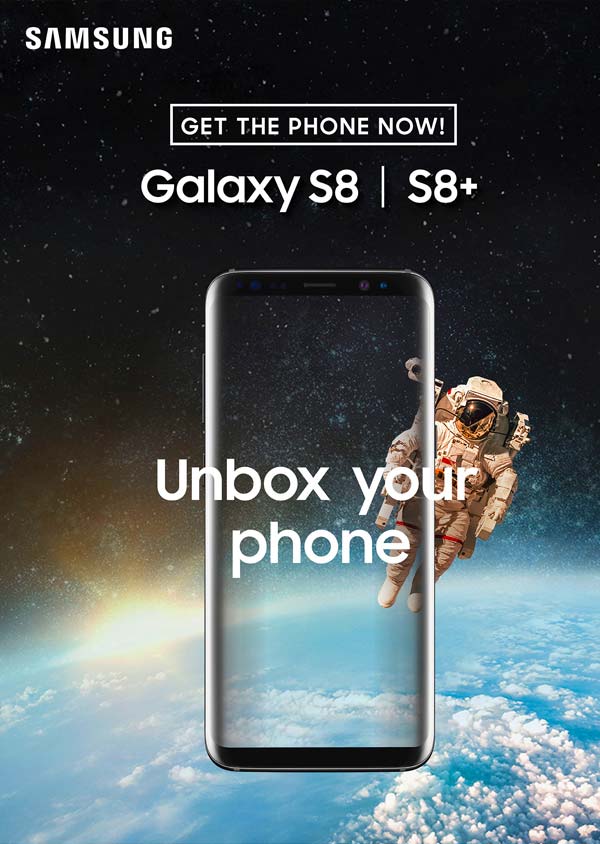Cách sử dụng máy tính tiền siêu thị

Máy tính tiền là thiết bị dùng tại siêu thị, cửa hàng với mục đích để thanh toán cho tiền cho khách hàng và lưu trữ dữ liệu bán hàng. Máy tính tiền có thể kết hợp với máy in hóa đơn và ngăn kéo đựng tiền để nâng cao tính tiện ích trong quá trình sử dụng. Dưới đây là hướng dẫn sử dụng máy tính tiền chi tiết cho các bạn quan tâm.
Trong phạm vi bài viết này, Thiết Bị Bán Hàng sẽ giới thiệu đến các bạn cách sử dụng 2 loại máy tính tiền thông dụng là TopCash và Casio và hướng dẫn sử dụng máy tính tiền cảm ứng nói chung.
I. Cách sử dụng máy tính tiền TopCash
1. Các chức năng của máy
- “BAT DAU”để vào chế độ đăng nhập bán hàng: Nhập Ca/NV: 1; Mật khẩu: 1.
- “TAT MAY”để tắt máy khi không sử dụng.
2. Đăng nhập bán hàng
Từ màn hình chọn “BAT DAU”→ nhấn Menu (để vào chế độ cài đặt) → điền mật khẩu: 00.
3. Danh mục trong chế độ cài đặt
- Thoát ra: chọn chức năng thoát ra để thoát ra chế độ cài đặt và vào lại màn hình “BAT DAU”.
- Ca/Nhân viên: chọn ca nhân viên có 3 lựa chọn: Ca/Nhân viên; Cộng tác viên; Đổi mật khẩu Login.
- Thiết lập dữ liệu máy tính tiền:
+ Ngôn ngữ (Tiếng Việt hoặc English);
+ Giảm: (từ 0-99); Phiếu giảm giá: (từ 0-99);
+ Đầu tiêu đề phiếu; Cuối tiêu đề phiếu;
+ Ngày và giờ: điền ngày và giờ hệ thống vào;
+ Chức năng in phiếu;
+ Hiển thị giờ;
+ Ký hiệu tiền tệ;
+ Độ sáng màn hình;
+ Chữ đen; Send to Com; Reprint Number; Font Gray; Print Logo: chọn Yes hoặc No;
+ Xem mã hàng; Phím nóng PLU; Cài đặt DEP;
+ Thay đổi giá: chức năng thay đổi giá cho hàng hóa đã nhập trước đó;
+ Thay đổi số lượng tồn kho;
+ Add Stock: không qua tâm chức năng này;
+ Xóa mã hàng; Xóa tất cả các PLU: xóa tất cả các phím nóng PLU.
- Mô hình quản lý Máy tính tiền: Kiểu quản lý; Mô hình quản lý; Xem thông tin.
- Báo cáo: Ngày/Ca/Nhân viên; Cộng tác viên; Giờ; Dept; Báo cáo chi tiết; Xuất báo cáo; Xóa báo cáo cuối ngày.
- Báo cáo khác.
 Hình ảnh máy tính tiền TopCash
Hình ảnh máy tính tiền TopCash
4. Cách cài đặt hàng hóa thủ công
- Điền thông tin hàng hóa như mục số 4 của tài liệu.
- Nhập: Từ bàn phím nhấn: 1 x 1 → nhấn phím PLU (số lượng) (dấu X trên bàn phím) (mã hàng) (phím gọi mã hàng).
- Trường hợp nhập sai hàng: → chọn hàng hóa đã nhập sai → nhấn phím “Xoa Hang”trên bàn phím.
- Trường hợp có nhiều bàn, sau khi đã nhập xong đơn hàng → chọn Menu 1 Chọn Lưu bàn → nhập số bàn ví dụ: 1 là lưu lại bàn số 1.
- Xem lại bàn đã lưu (sau khi đã lưu bàn), ta có thể: Kiểm bàn: hiển thị lại các bàn đã lưu → chọn xem (sẽ hiển thị lên các tổng số tiền hàng).
- Gọi bàn: nhập số bàn cần gọi (ví dụ: 1) xem lại bàn đã nhập các món gì, số tiền bao nhiêu → không cho chức năng thoát ra (chỉ chọn Menu → Lưu bàn hoặc Gộp bàn)
- Trả lại: nhập hàng hóa cần trả vào, muốn thoát ra → nhấn phím “Huy Phieu”.
- Thoát ra: trở về màn hình đăng nhập ban đầu.
Trong phần cài đặt hàng hóa, khi nhập một hàng hóa mới trùng mã sẽ không hiện thông báo, chỉ hiển thị các dòng dữ liệu cũ trước đó đã nhập trong các ô dữ liệu. Ngược lại hàng hóa mới sẽ cho dòng dữ liệu trắng.
5. Hướng dẫn cài đặt hàng hóa bằng phần mềm
- Trong thư mục TopCash tìm đến File sau: Nhấp đúp File, điền vào User Name và Password.
- Ta thực hiện nạp dữ liệu cho máy tính tiền, quan tâm đến 2 cột dữ liệu đó là Name (tên hàng hóa), và Price (giá cả).
- Sau khi tải dữ liệu từ Excel vào phần mềm, ta tiến hành Test đường truyền dữ liệu giữa máy tính và máy tính tiền trước khi nạp dữ liệu vào máy tính tiền.
- Kết thúc quá trình là ta có thể thực hiện các thao tác bán hàng trên máy tính tiền.
II. Hướng dẫn sử dụng máy tính tiền Casio
1. Thao tác vào chế độ bán hàng REG
- Vặn khóa sang chế độ REG
- Nhập mã số của ca bán hàng hoặc nhân viên (ở chế độ mặc định CA1 là số 1, CA2 là số 2, …)
- Nhấn nút MỞ/CA BÁN
2. Thao tác bán hàng
- Vặn khóa sang chế độ REG
- Nhập số mã hàng
- Nhấn phím “MÃ HÀNG"
- Nhấn phím "TỔNG CỘNG"
- Nhấn phím "TIỀN MẶT”
3. Thao tác có số lượng bán từ 2 trở lên
- Bấm số lượng
- Nhấn nút X / Date Time
- Nhập số mã hàng
- Nhấn phím “MÃ HÀNG"
- Nhấn phím "TỔNG CỘNG”
- Nhấn phím "TIỀN MẶT”
4. Thao tác giảm % trên một tổng
- Sau khi nhấn phím "TỔNG CỘNG"
- Nhập số % cần giảm
- Nhấn phím %
- Nhấn phím "TIỀN MẶT”
5. Thao tác giảm % trên một mặt hàng
- Nhập số mã hàng
- Nhấn phím “MÃ HÀNG"
- Nhập số % cần giảm
- Nhấn phím %
6. Thao tác giảm số tiền cụ thể trên một tổng
- Sau khi nhấn phím "TỔNG CỘNG”
- Nhập số tiền cần giảm
- Nhấn phím trừ (-)
- Nhấn phím "TIỀN MẶT”
 Hình ảnh máy tính tiền Casio
Hình ảnh máy tính tiền Casio
7. Thao tác giảm số tiền cụ thể trên một mặt hàng
- Nhập số mã hàng
- Nhấn phím “MÃ HÀNG"
- Nhập số tiền cần giảm
- Nhấn phím trừ (-)
8. Thao tác nhận hàng trả lại
- Nhấn phím "TRẢ HÀNG"
- Nhập số mã hàng
- Nhấn phím “MÃ HÀNG"
- Nhấn phím "TIỀN MẶT"
9. Thao tác hủy một hóa đơn chưa thanh toán
- Sau khi nhấn phím "TỔNG CỘNG"
- Nhấn phím “HỦY HĐ"
10. Thao tác xem lại nội dung một hóa đơn đang giao dịch
- Nhấn phím “XEM LẠI"
- Cho đến khi xuất hiện chữ "HẾT"
III. Hướng dẫn sử dụng máy tính tiền cảm ứng
Có nhiều loại máy tính tiền cảm ứng trên thị trường và cách sử dụng có thể khác nhau tùy vào giao diện của phần mềm quản lý đi kèm. Tuy nhiên, hướng dẫn sử dụng màn hình cảm ứng nói chung gồm các bước sau đây:
 Hình ảnh máy tính tiền cảm ứng Sunmi
Hình ảnh máy tính tiền cảm ứng Sunmi
Bước 1: Thiết lập hệ thống
Đảm bảo rằng hệ thống cảm ứng được cài đặt đúng cách và được kết nối với một ổ cắm điện an toàn.
Bước 2: Cấu hình hệ thống
Cài đặt thời gian, ngày và ngôn ngữ phải được thay đổi để nhân viên dễ dàng sử dụng. Các nhân viên khác nhau sẽ có các tài khoản khác nhau để có quyền truy cập vào hệ thống để dễ dàng kiểm soát nhân viên và order.
Bước 3: Nhập thông tin
Bước tiếp theo là nhập các thông tin về tất cả các sản phẩm đang kinh doanh. Các thông số cần quan tâm là mã sản phẩm, giá cả, khối lượng... Có 2 cách để nhập liệu:
Cách 1: Nhập thủ công thông tin sản phẩm trên màn hình cảm ứng.
Cách 2: Dùng máy quét mã vạch.
Dùng máy quét mã vạch quét từng sản phẩm để hệ thống tự động thêm vào cơ sở dữ liệu.
Bước 4: Thanh toán
Dùng máy quét mã vạch quét toàn bộ sản phẩm của khách hàng. Phần mềm sẽ tự động liệt kê sản phẩm và tính toán tổng tiền cần thanh toán lên màn hình trực quan để hỗ trợ nhân viên thanh toán nhanh chóng.
Nếu khách hàng muốn sử dụng thẻ visa, nhân viên sẽ tùy chọn trên màn hình cảm ứng để cho phép quét thẻ để thanh toán. Sau đó hệ thống sẽ cung cấp biên nhận cho khách hàng ký, cuối cùng nhân viên sẽ tùy chọn mục bán hàng trên màn hình để đóng giao dịch.
Có thể thấy, nếu so với máy tính tiền truyền thống thì máy tính tiền cảm ứng sử dụng dễ dàng hơn rất nhiều bởi giao diện trực quan và được phần mềm hỗ trợ rất nhiều trong quá trình sử dụng.
IV. Lưu ý khi sử dụng máy tính tiền
- Nơi đặt để máy phải khô ráo, thoáng mát, không vướng lối đi để hạn chế va chạm. Không đặt máy tính tiền có nhiều bụi bẩn, ẩm ướt hay ánh sáng mặt trời chiếu trực tiếp vào máy.
- Sử dụng nguồn điện có điện áp phù hợp với máy tính tiền để đảm bảo máy chạy đúng công suất.
- Khi vệ sinh máy tính tiền cần nhẹ nhàng dùng khăn mềm để làm sạch khu vực bụi bẩn. Không sử dụng các loại hóa chất có khả năng tẩy mạnh để vệ sinh.
- Không tự ý mở máy ra sửa chữa khi gặp trục trặc. Hãy liên hệ với trung tâm bảo hành để được hỗ trợ chính xác nhất.
Trên đây là hướng dẫn sử dụng máy tính tiền siêu thị cơ bản. Hy vọng bài viết sẽ hữu ích cho các bạn khi bắt đầu sử dụng máy tính tiền tại cửa hàng của mình. Chúng tôi sẽ tiếp tục bổ sung thêm hình ảnh và video trong thời gian tới để hỗ trợ bạn đọc được tốt hơn.